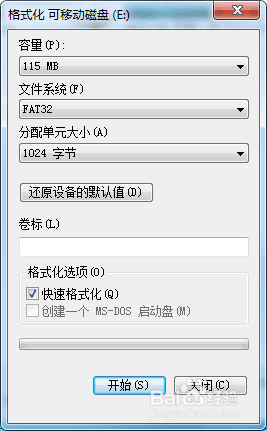1、点击计算机左下角的开始,弹出开始的下拉子菜单,在子菜单中找到“运行”,
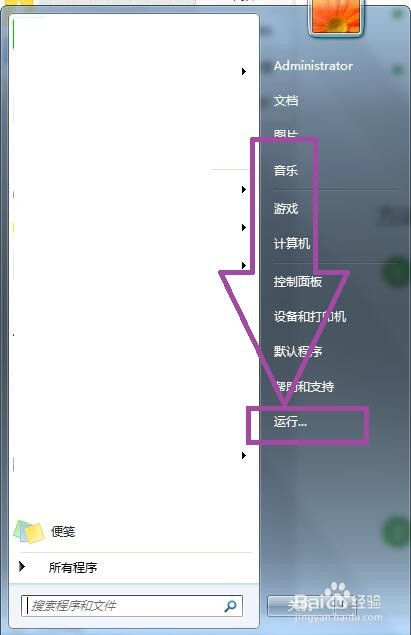
2、点击运行,弹出运行窗口,
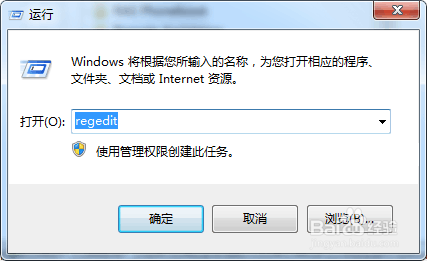
3、在窗口中输入“regedit”,然后回车,弹出注册表编辑器窗口页面,
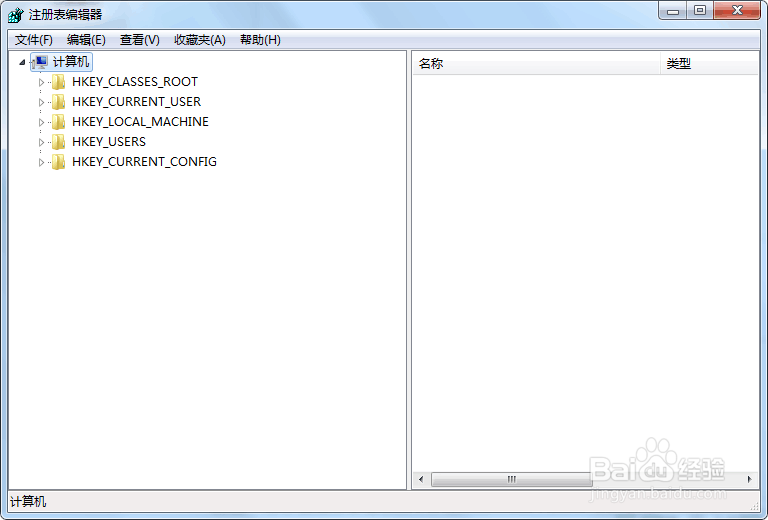
4、然后在注册表编辑器中依次找到HKEY_LOCAL_MACHINE/SYSTEM/CurrentControlSet/Control/StorageDevicePolicies,
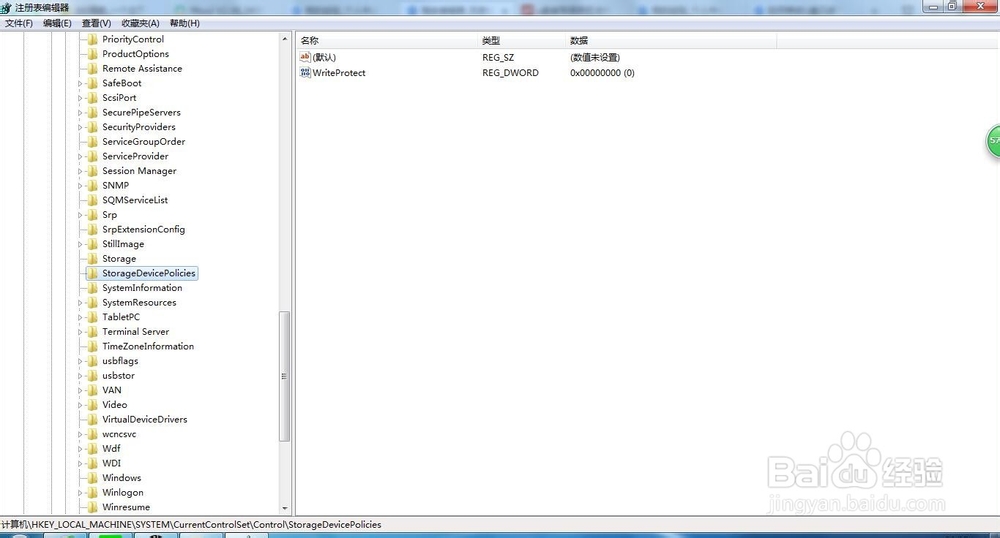
5、然后双击右侧的writeprotect,将writeprotect的数值数据改为0即可。
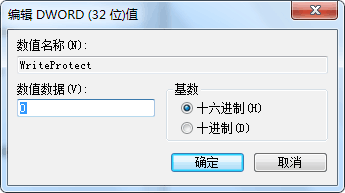
6、如果在注册表中没有看到StorageDevicePolicies项的话,需要新建一个项,然后将项的名称重命名为StorageDevicePolicies,接下来在StorageDevicePolicies项中新建一个DWORD32位值,然后将数值的名称重命名为writeprotect,将writeprotect数值数据设置为0即可。
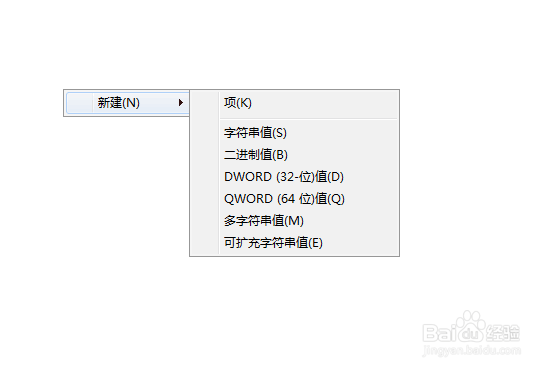
7、接下来使用快捷键WIN+R,弹出运行窗口,
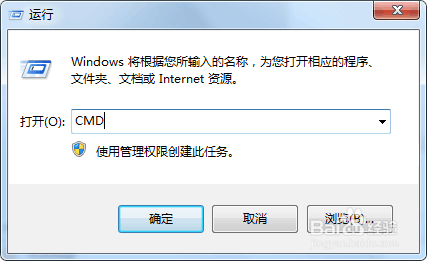
8、在运行窗口中输入“CMD”,弹出提示命令符页面,
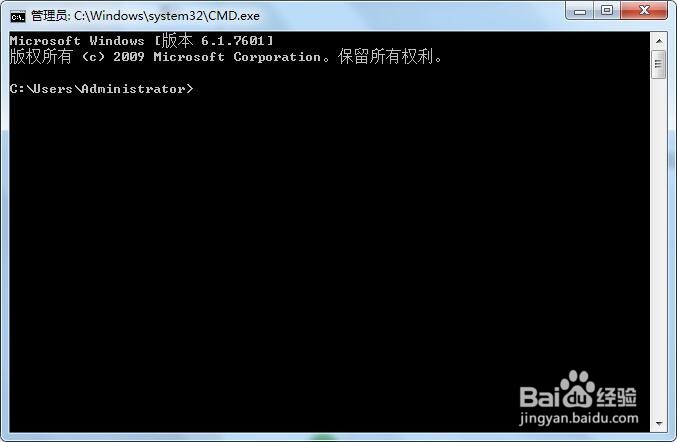
9、然后在提示命令符页面上输入“diskpart”然后回车,显示Diskpart 版本及当前计算机名称。
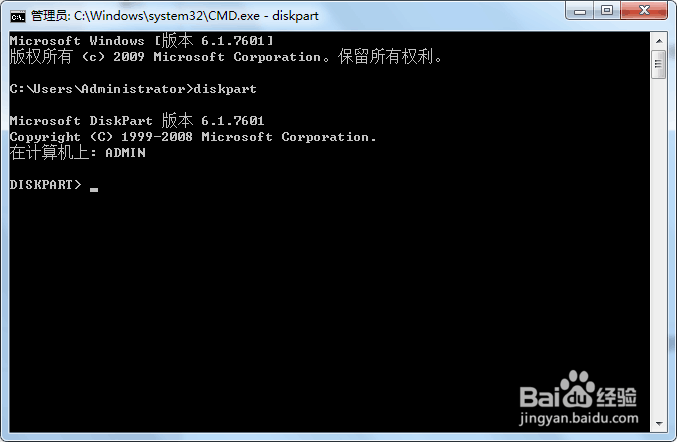
10、然后在提示命令符页面上输入“list disk”然后回车,显示磁盘列表。
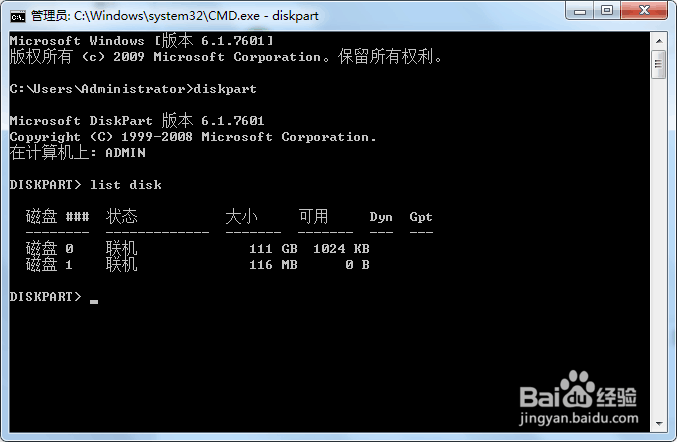
11、然后根据磁盘的大小可以判断目标U盘,然后在提示命令符页面上输入“select 蟠校盯昂disk 1”然后回车,焦点设置给具有指定Windows磁盘1的磁盘,
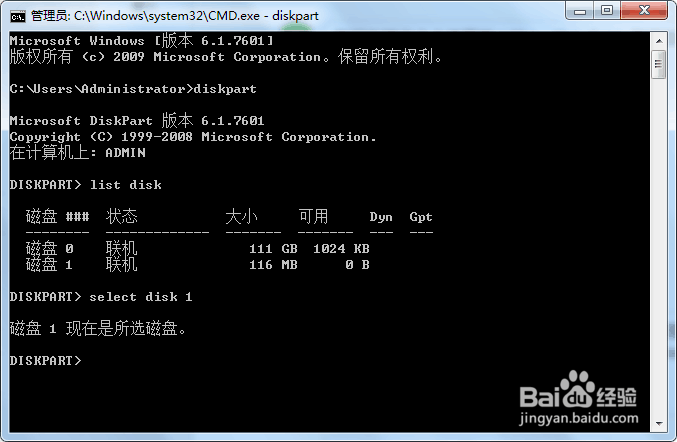
12、选择好磁盘后,然后在提示命令符页面上输入“attribute disk clear readonly”然后回车,即可删除U盘的属性,
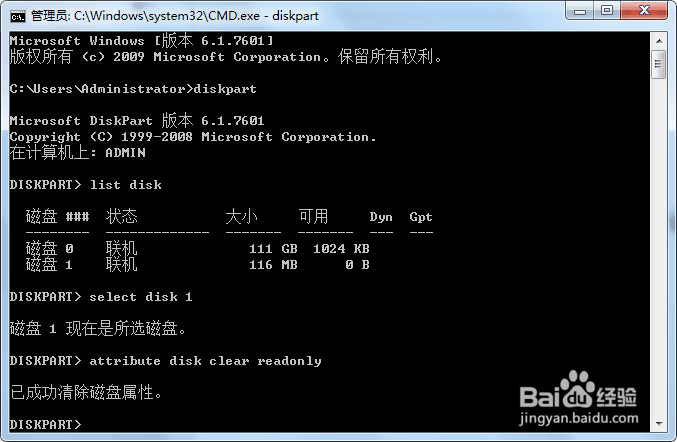
13、清除U盘的属性后, 就可以右击U盘盘符,弹出右击的下拉子菜单,点击“格式化”,即可格式化U盘了。